|
1 |
本文章主要介绍关于录像文件存放地址、录像保存逻辑、配置外部存储存储录像以及录像文件的播放。 |
一、录像文件存储
1、录像文件的存储目录无法修改,仅能调整一级配置目录。
|
1 |
如果确实需要修改录像文件的存储目录。需要调整 JumpServer 的整个持久化目录。 |
|
1 |
vim /opt/jumpserver/config/config.txt |
|
1 2 3 4 5 6 7 8 9 10 11 12 13 14 15 16 17 18 19 20 21 22 23 24 25 26 27 28 29 30 31 32 33 34 35 36 37 38 39 40 |
# JumpServer configuration file example. # # 如果不了解用途可以跳过修改此配置文件, 系统会自动填入 # 完整参数文档 https://docs.jumpserver.org/zh/master/admin-guide/env/ ################################## 镜像配置 ################################### # # 国内连接 docker.io 会超时或下载速度较慢, 开启此选项使用华为云镜像加速 # 取代旧版本 DOCKER_IMAGE_PREFIX # # DOCKER_IMAGE_MIRROR=1 ################################## 安装配置 ################################### # # JumpServer 数据库持久化目录, 默认情况下录像、任务日志都在此目录 # 请根据实际情况修改, 升级时备份的数据库文件(.sql)和配置文件也会保存到该目录 # VOLUME_DIR=/data/jumpserver # 加密密钥, 迁移请保证 SECRET_KEY 与旧环境一致, 请勿使用特殊字符串 # (*) Warning: Keep this value secret. # (*) 勿向任何人泄露 SECRET_KEY # SECRET_KEY=YTU3MDRkNTYtMDAxMi1lMDQyLWNjNDUtZThlNWNkZjgzMjcy # 组件向 core 注册使用的 token, 迁移请保持 BOOTSTRAP_TOKEN 与旧环境一致, # 请勿使用特殊字符串 # (*) Warning: Keep this value secret. # (*) 勿向任何人泄露 BOOTSTRAP_TOKEN # BOOTSTRAP_TOKEN=YTU3MDRkNTYtMDAxMi1lMDQy # 日志等级 INFO, WARN, ERROR # LOG_LEVEL=ERROR # JumpServer 容器使用的网段, 请勿与现有的网络冲突, 根据实际情况自行修改 # DOCKER_SUBNET=192.168.250.0/24 |
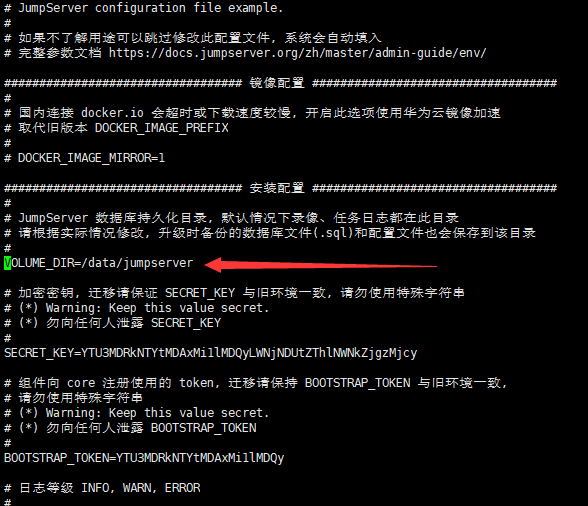
2、录像保存时间设置
|
1 2 3 |
默认时间为 90 天(本演示的默认版本为 2.21.0)。 配置目录为:“系统设置”→“定期清理”→“会话日志保存时间”。该保存时间不影响外部存储(例如 obs )的保存时间。 |
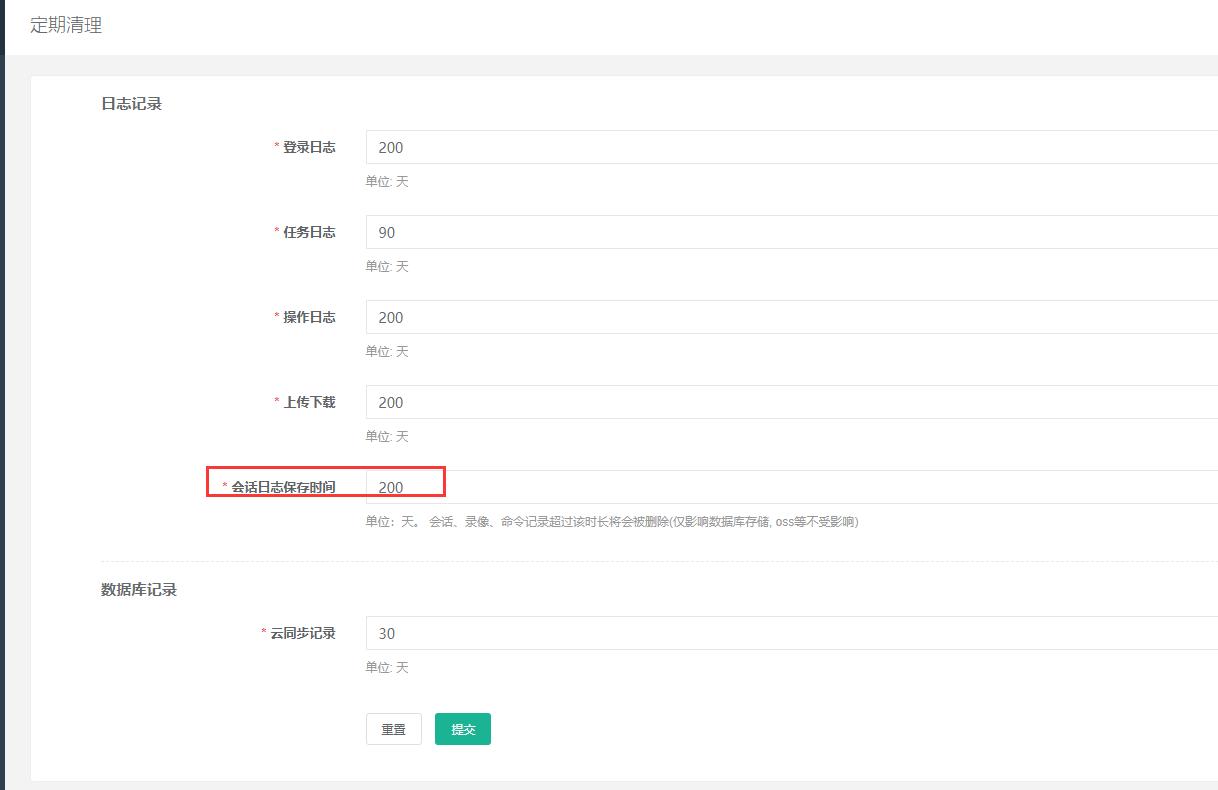
二、录像文件上传成功后保存逻辑
linux系统的临时录像文件存储路径
|
1 |
所有上传成功的录像都保存在这里:/data/jumpserver/core/data/media/replay |
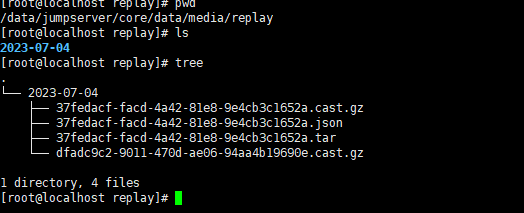
2、Windows 会话的录像文件存储路径
|
1 2 3 4 5 6 |
Windows 先在lion(2.10版本的 guacamole)的 /opt/jumpserver/guacamole/data/record 或者 /opt/jumpserver/lion/data/replays/ 里生成录像,压缩之后上传到 core 的录像存储路径,然后本地删除。 #注:以 2.10 版本为界,2.10 版本之前的临时文件存储在 /opt/jumpserver/guacamole/data/record #2.10版本之后的临时文件存储在 /opt/jumpserver/lion/data/replays/ |
3、Windows的 xrdp 录像
|
1 |
Windows的xrdp 录像在 /data/jumpserver/xrdp/data/replays/ 中生成录像,上传到 core 的录像存储路径,然后本地删除 |
三、配置外部存储存储录像
1、JumpServer 目前支持的外部录像存储有:S3、Ceph、Swift、OSS、Azure、OBS、COS。
本文章以自建的 minio 为例。
|
1 |
vi docker-compose.yml |
|
1 2 3 4 5 6 7 8 9 10 11 12 13 14 15 16 17 |
version: '3' services: minio: image: minio/minio hostname: "minio" ports: - 9000:9000 # api 端口 - 9001:9001 # 控制台端口 environment: MINIO_ACCESS_KEY: admin #管理后台用户名 MINIO_SECRET_KEY: admin123 #管理后台密码,最小8个字符 volumes: - /home/minio/data:/data #映射当前目录下的data目录至容器内/data目录 - /home/minio/config:/root/.minio/ #映射配置目录 command: server --console-address ':9001' /data #指定容器中的目录 /data privileged: true restart: always |
|
1 2 3 |
注意: MINIO_ACCESS_KEY = AK MINIO_SECRET_KEY = SK |
|
1 |
点击“系统设置”→“终端设置”→“录像存储”。点击“创建”→“Ceph”。 |
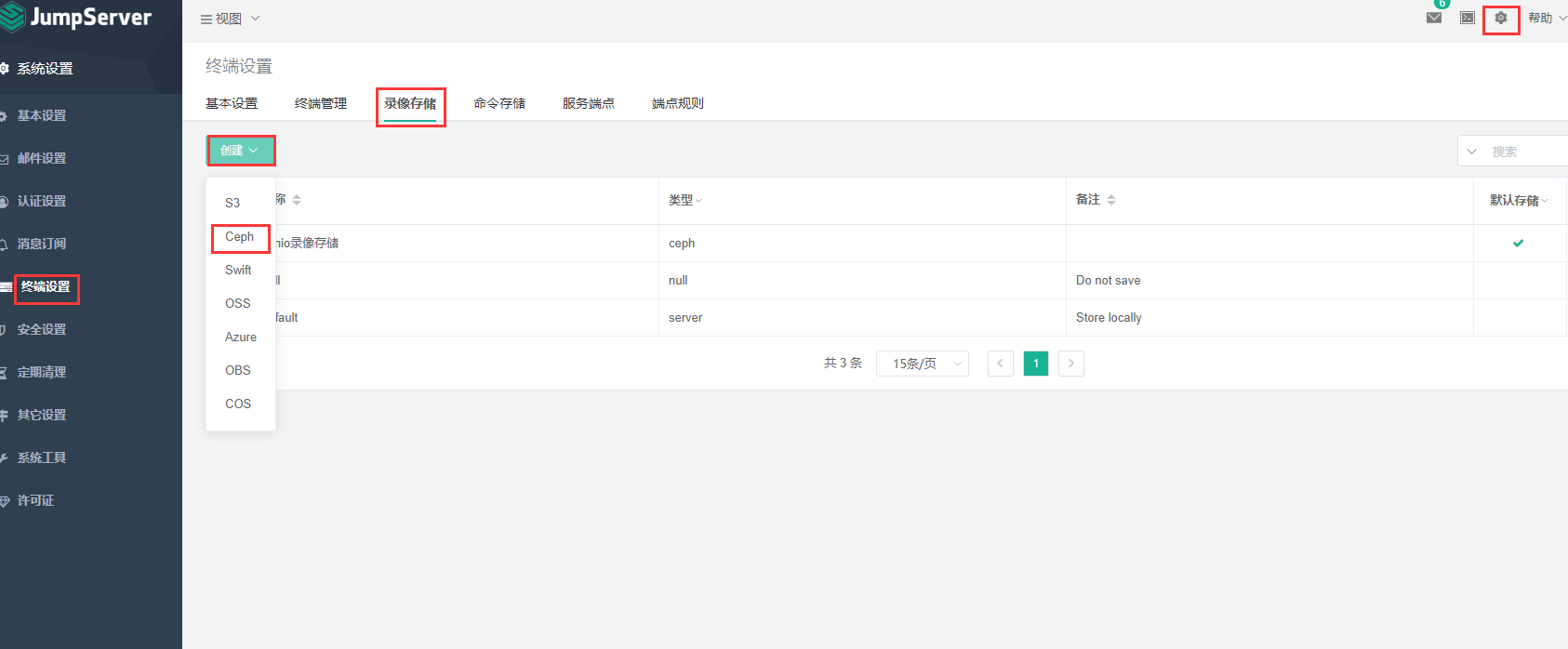
2、填写配置信息配置提交即可
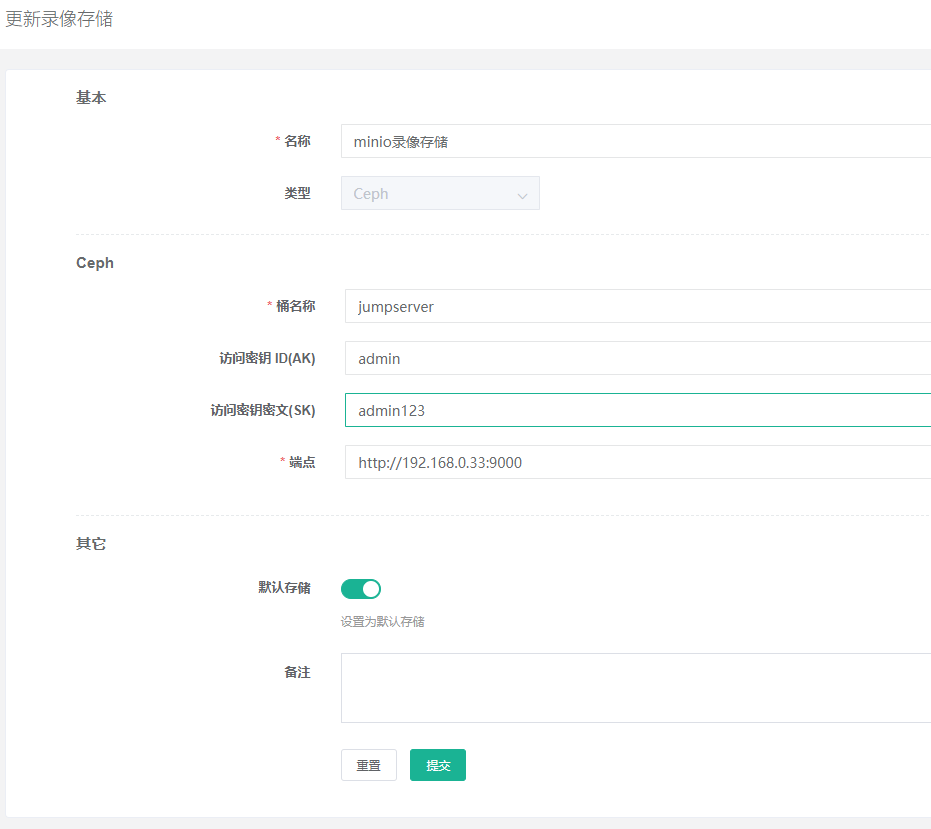
3、 点击“系统设置”→“终端设置”→“终端管理”。更新每一个组件中的的录像存储为新建的外部存储。
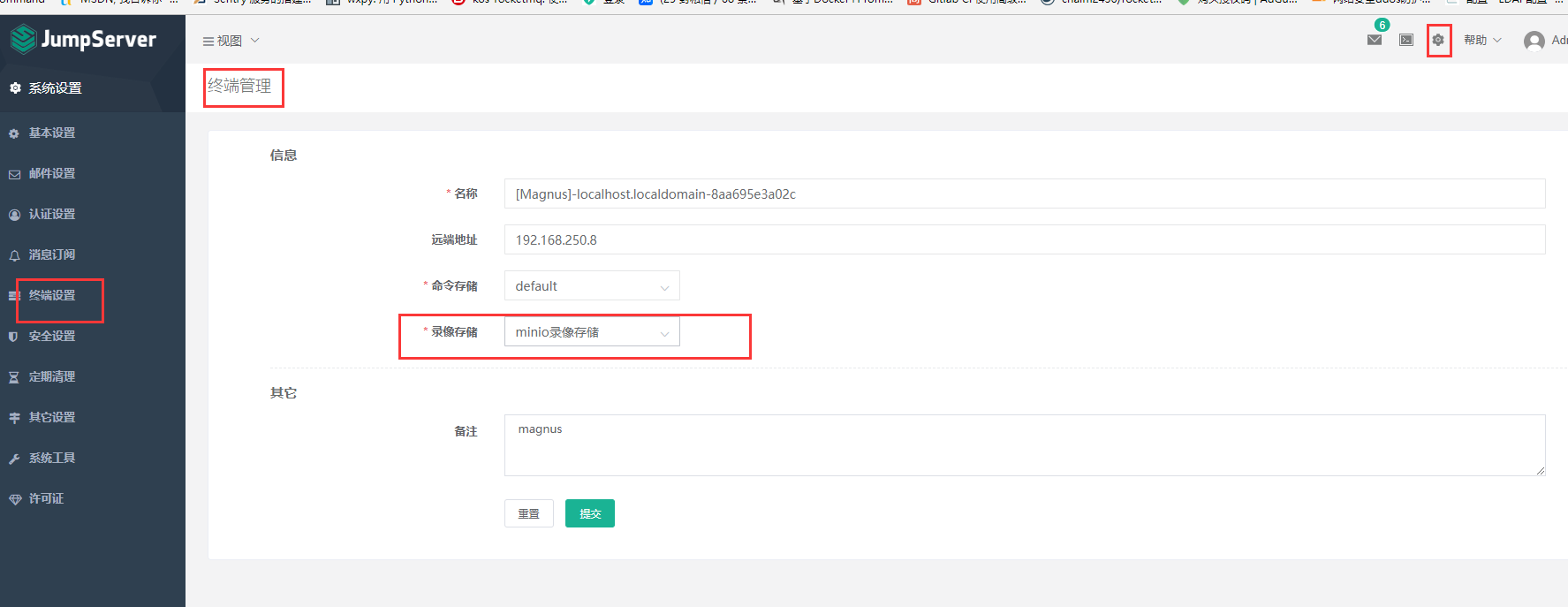
|
1 |
更新每一个组件中的的录像存储为新建的外部存储。 |
友情提示
|
1 2 3 4 |
外部存储存储的录像: 1. 播放的时候会先把录像下载到服务器(不是用户本地)。 2. 该录像在回放完成后不会删除。(同时在本地和 OSS 各有一份录像文件) 3. 浏览器缓存的是服务器本地的录像解析地址。 |
四、录像文件的播放
查看审计录像可以在线查看,也可以下载之后在 JumpServer 专用的播放器中播放。
1、在线播放
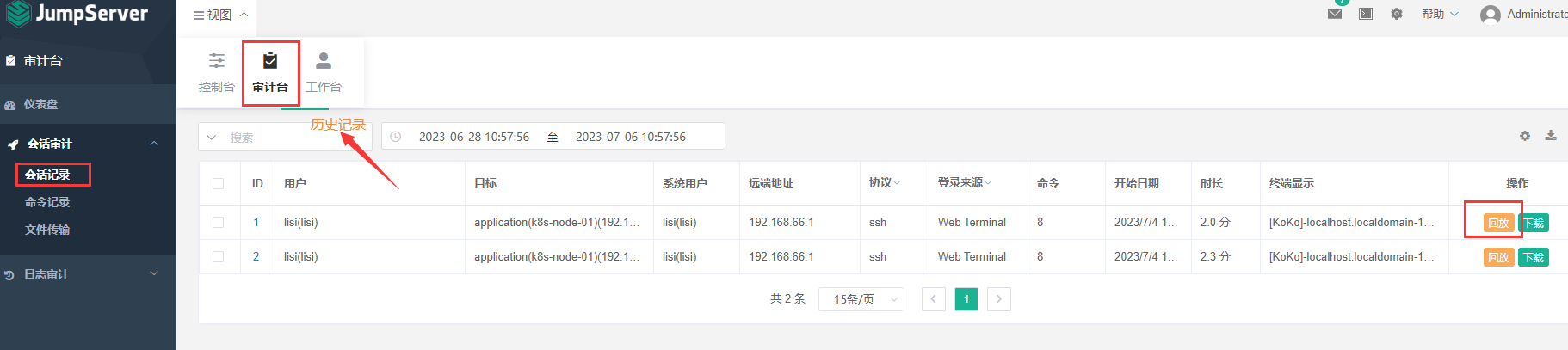
|
1 2 3 |
#注意 1、Linux 会话依据命令进行录制,所以可能会出现有录像点击播放却没有画面。“历史会话”页面的时长选项为连接时长,不代表会话时长。 2、“回放”按钮以及“下载”按钮为灰色不能点击,该场景是因为该会话连接时长较短,JumpServer 不认为是连接成功的会话。 |
2、离线播放
1、播放器安装
JumpServer 支持会话录像离线播放,需要安装 JumpServer Video Player。
|
1 |
JumpServer Video Player 的安装地址:https://github.com/jumpserver/VideoPlayer/releases/download/v0.1.5/JumpServer.Video.Player.Setup.0.1.5.exe #下载安装。 |
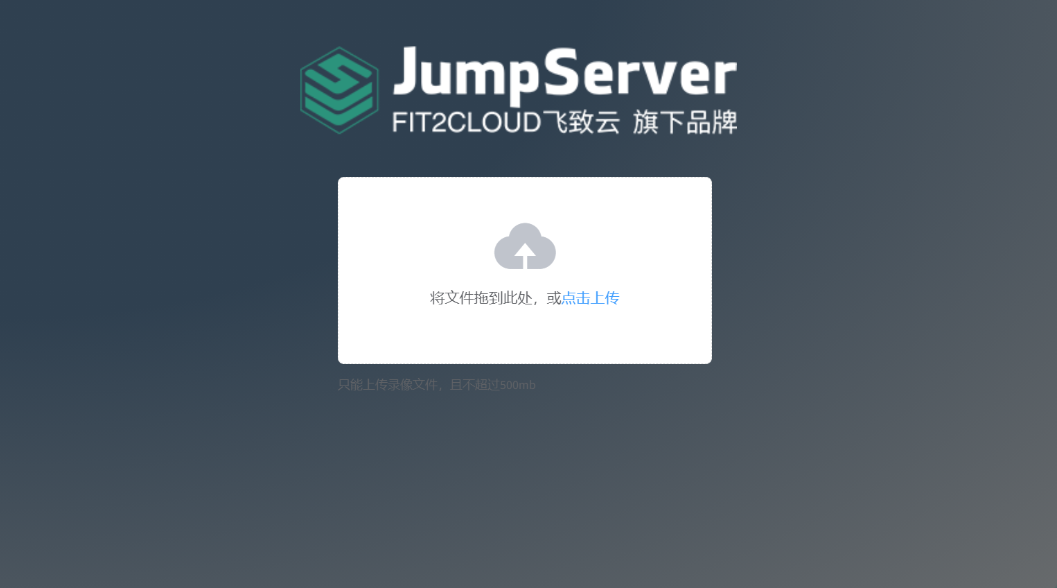
3、录像文件下载
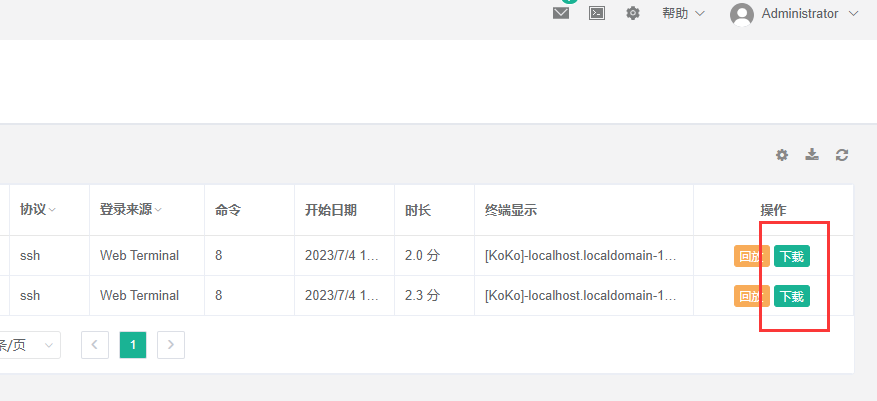
4、下载后拖入离线播放器即可进行播放
|
1 |
原文摘自有改动:https://blog.csdn.net/qq_43174065/article/details/128803763 |
- 本文固定链接: https://www.yoyoask.com/?p=10683
- 转载请注明: shooter 于 SHOOTER 发表